最近很多用户在问小编开机启动项怎么设置,其实设置起来非常的简单,只要通过设置成自动启动就可以开机自动运行了,下面来一起看看详细的教程吧。

点击快捷键“win+r”,打开运行窗口对话框。

开机图-1
在框内输入“msconfig”后点击,就会弹出 系统配置 对话框。
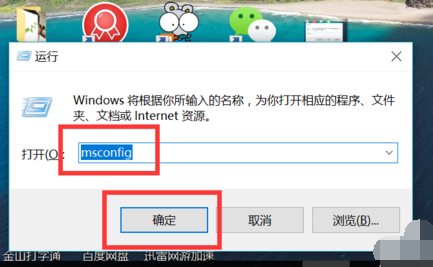
电脑图-2
点击系统配置对话框上方的启动选项

电脑启动项图-3
打开图框中任务管理器选项
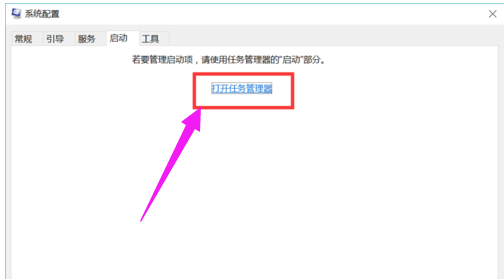
电脑图-4
这时就会显示出所有的开机启动项,每一项的状态栏显示有是否启用。

开机图-5
举一个例子,如果说禁止图中的百度网盘开机启动,那么只需右键点击百度网盘选项,跳出的选项栏中会有启用和禁用按钮。

电脑启动项图-6
有时候我们在软件的设置功能里也能找到开机是否启动选项。

电脑图-7
方法一:首先按下电脑的win+r键,打开系统的运行窗口,然后我们在里面输入msconfig,然后点击确定运行。

在里面我们将不需要的项目选中,然后点击禁用即可,最后点击确定保存,系统提示我们需要重新启动电脑才会生效,我们点击重新启动即可。

以上就是电脑技术网 Tagxp.com小编为各位用户带来的win10开机启动项设置教程详细内容了,想看更多相关文章欢迎您收藏电脑技术网 Tagxp.com。
 显卡性能优化技巧:如何提升RTX4080的性能
显卡性能优化技巧:如何提升RTX4080的性能
显卡性能优化技巧:如何提升RTX4080的性能RTX4080显卡自发布以来......
 Word设置每五行显示一次行编号的方法
Word设置每五行显示一次行编号的方法
很多小伙伴在对文字文档进行编辑时都会选择使用Word程序,因为......
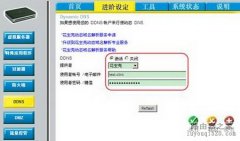 d-link宽带路由器DDNS的设置方法
d-link宽带路由器DDNS的设置方法
以花生壳DDNS为例(DI-504设置)。 DDNS(Dynamic Domain Name Server)是......
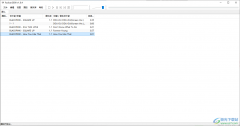 foobar2000导入歌曲的方法
foobar2000导入歌曲的方法
foobar2000这款音乐播放器有这非常经典的操作界面,你可以通过这......
 餐桌上使用电脑如何防止静电:静电对电
餐桌上使用电脑如何防止静电:静电对电
静电是电子设备使用过程中一个常被忽视的问题,尤其是在家庭......
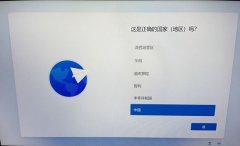
现在很多的卖电脑的在激活系统后就不支持退货了,而win11又会在开机时自动激活,那么新笔记本win11电脑如何验机呢,其实我们只需要跳过激活就可以了。...
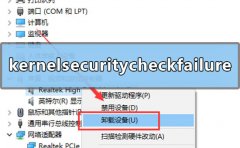
在我们使用win10系统的时候,会遇见电脑突然蓝屏,但是如果重启有可能就会恢复,不过过不了多久就又会出现这种情况。针对这个问题,小编认为应该是声卡驱动出现了问题,如果驱动不兼容...
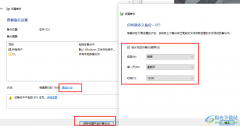
Win10系统是很多小伙伴都在使用的一款电脑操作系统,在这款系统中,我们不仅可以对电脑进行字体以及合作面缩放大小的设置,还可以更改桌面图标的大小以及桌面壁纸,功能十分的丰富。在...
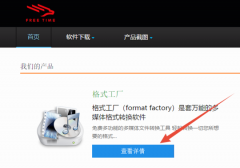
很多小伙伴下载了swf格式的文件,但是却无法打开,需要转换为mp4格式的文件。今天小编教大家用格式工厂转换为mp4格式,非常的方便快捷,具体的教程下面一起来看看吧。...

很多小伙伴之所以喜欢使用Win10,就是因为该系统不仅功能丰富,并且操作简单,同时还拥有简洁大气的页面。在使用Win10系统的过程中,有的小伙伴想要关闭非活动窗口的鼠标滚动功能,这时...
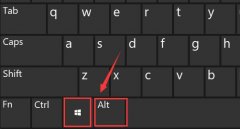
有的朋友在使用win11的时候,出现了win11键盘变成快捷键的问题,这其实是因为我们开启了键盘粘滞键,只需要将粘滞键给关闭就可以解决了,下面就跟着小编一起来看看具体应该怎么操作吧。...
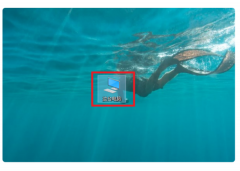
在更新了win10的电脑上不少用户都看到了version这个版本号,那么它究竟是什么版本呢?下面就问你们带来了win10version版本详细介绍,快来了解一下吧。...

系统下创建文件没有扩展名。 1 ,点击组织后,选择文件夹和搜索选项。 2 ,在文件夹选项内去掉隐藏已知文件类型的扩展名对勾,点击确定。 完成。...
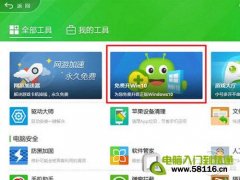
自Win10推出后,360安全卫士便与微软合作,携手为用户一键升级Win10系统提供服务,让中国用户免费用上正版、安全的Win10系统。当然,Win10免费升级所指的只是第一年免费,一年后是否...
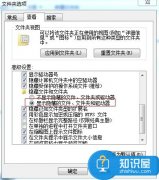
怎样卸载文件夹中隐藏的软件方法 电脑怎么在软件管理卸载里面隐藏软件...
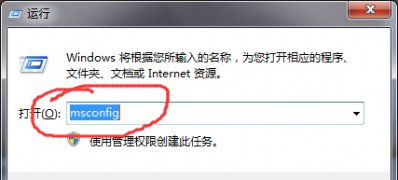
近期有使用Windows10系统用户来反应,在使用电脑自带浏览器时,打开网页时时常出现闪退情况,试过各种网页都有这...
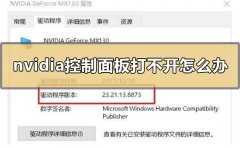
我们在使用电脑的时候,如果想要对视图界面进行相关的设置,就要在右nvidia控制面板中进行操作。如果出现右键打不开nvidia控制面板,小编觉得无论是台式还是笔记本电脑,win10或者win7系统都...
打开 控制面板 管理工具 终端服务(Terminal Services tsconfig.msc 2003里叫tscc.msc) 终端服务配置(Terminal Services Configuration) 1、(修改可以同时登陆的人数,包括自己,默认为2个,如果只需要另外...
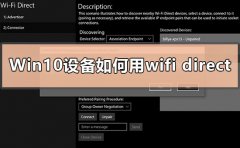
我们在使用windows10Lot设备的时候,如果需要连接使用wifi direct的话,首先USB WiFi适配器的硬件需要支持WiFi Direct,其次USB WiFi适配器的相应驱动程序需要支持WiFi Direct。接下来就来看一下Windows10设...
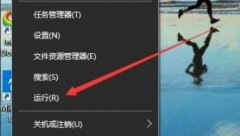
很多小伙伴在电脑上使用了win10系统后都在右下角出现了一串文字,显得很不美观,今天就给你们带来了win10右下角去掉文字方法,有需要的就来学习一下吧。...